PS怎么做多个图形融合的动画效果? PS融合动画的实现方法
在3D软件中有融合命令可以将两个三维对象像两个水珠一样融合在一起,但是ps中也可以实现,需要使用一些命令来实现,下面我们就来看看详细的教程。
首先我们在Photoshop中新建一个空白文档,背景图层是白色,然后绘制三个黑色的圆形形状图层,见下图所示。
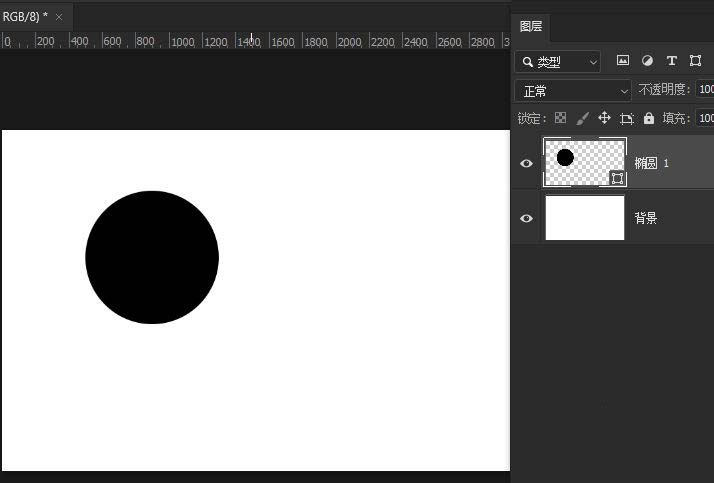
然后将当前的形状图层转为智能对象图层,并添加高斯模糊滤镜,模糊大小合适就行,见下图所示。
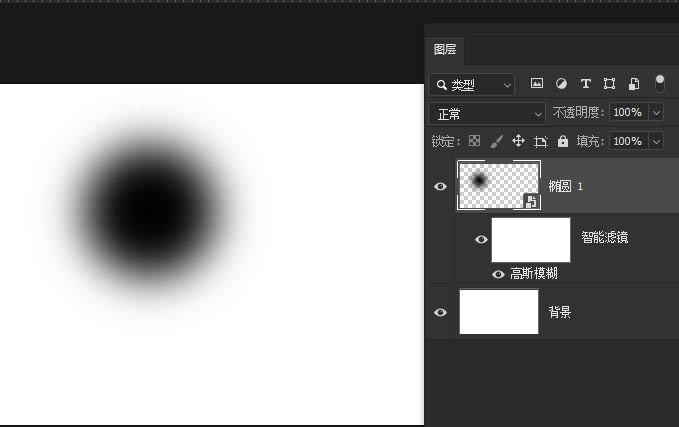
将当前的智能对象图层复制两个,并移动到合适的位置,见下图所示。
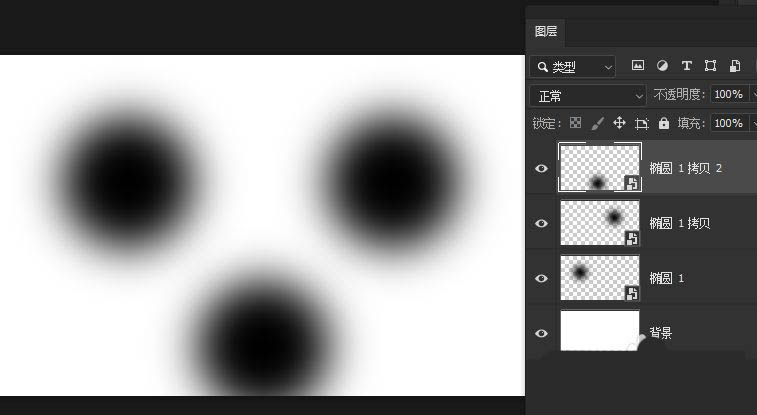
在最上层位置添加一个曲线调整图层,并调整曲线,增大对比度,使模糊后的原型,重新显示清晰的边缘,见下图所示。
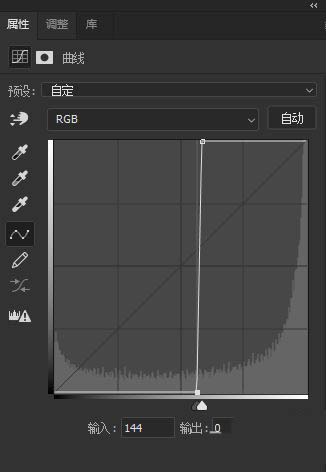
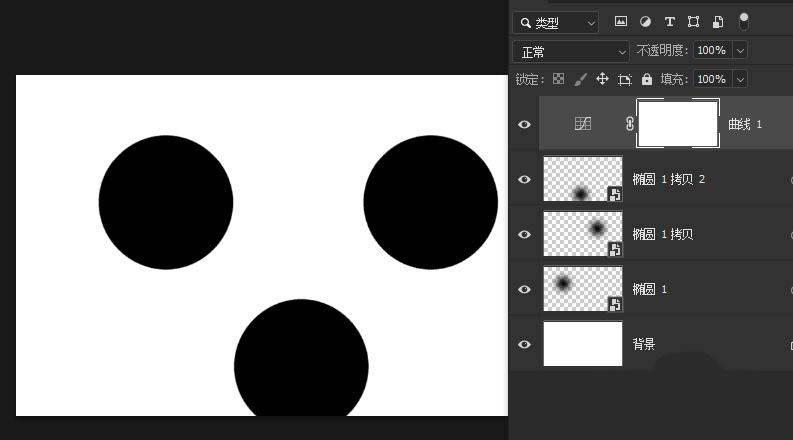
在最上层创建一个渐变映射图层,将渐变色设置为红色到白色渐变,或者其他彩色到白色渐变,见下图所示。
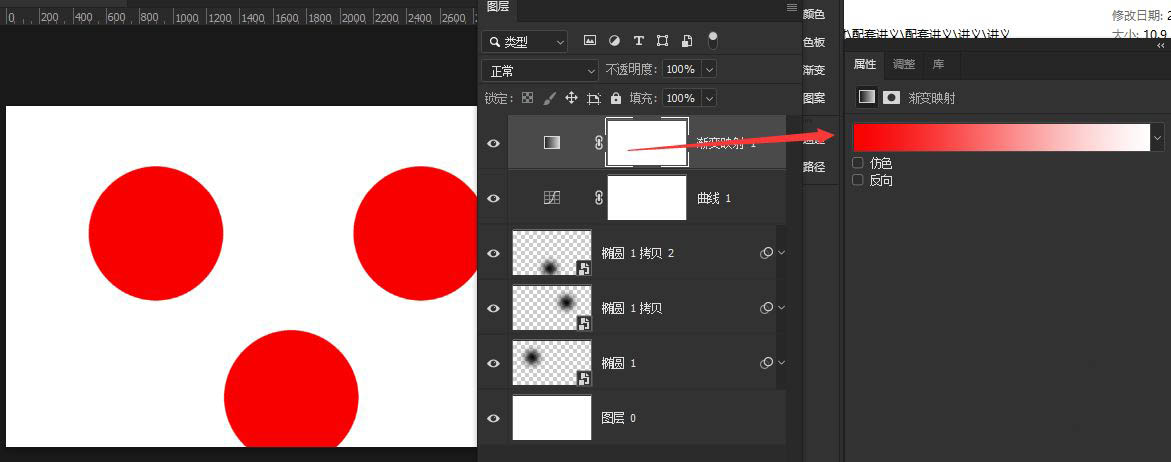
将所有层放在同一个图层组中,见下图所示。
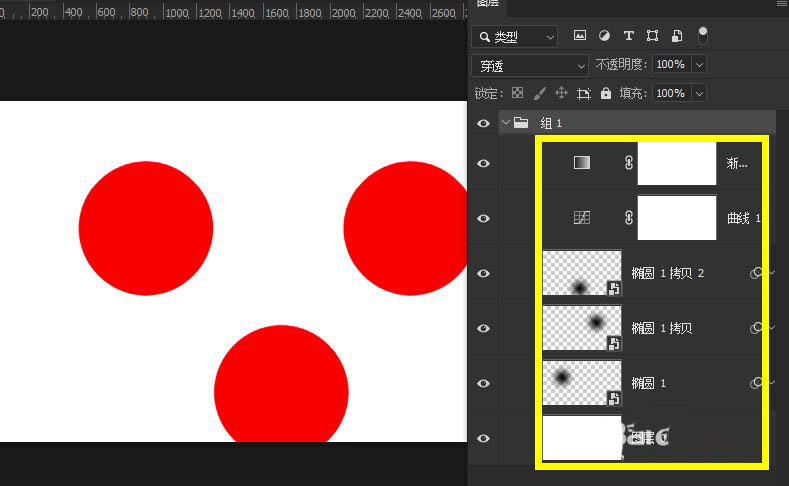
双击图层组打开图层样式对话框,将混合颜色带下面的本图层右侧的滑块向左适当移动,直到图像中看不见白色背景为止,见下图所示。
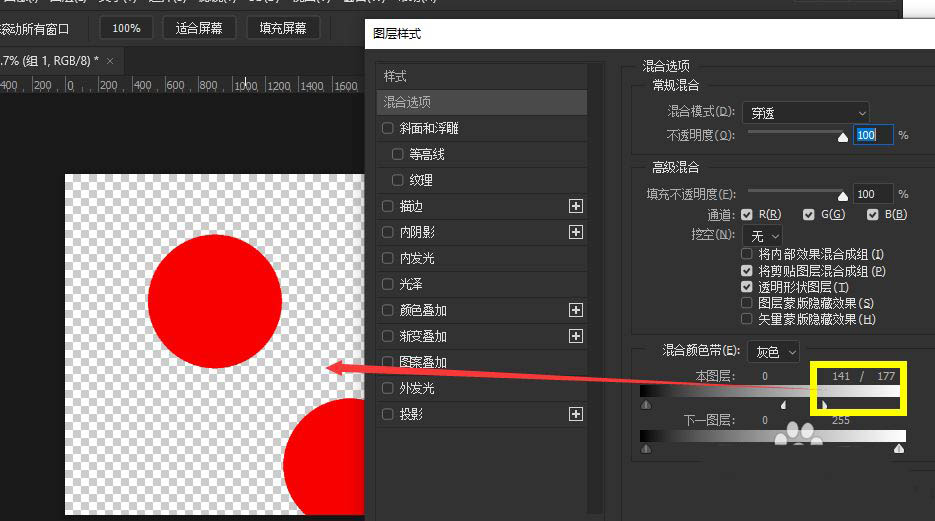
在最底层添加一个任意颜色的背景,注意,不要放在图层组内,见下图。
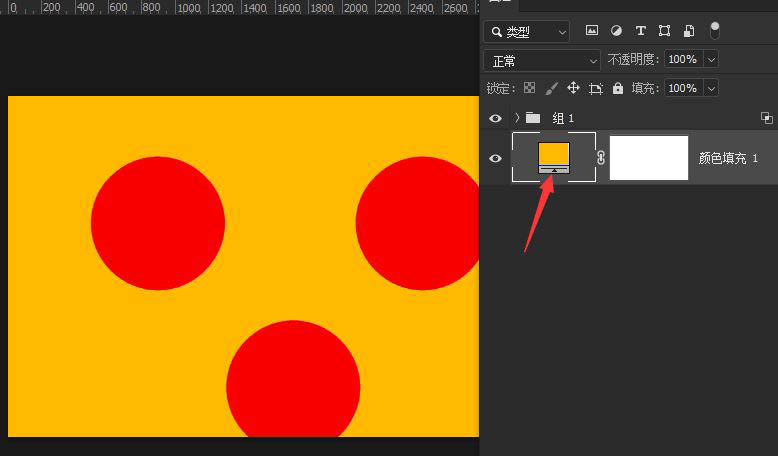
大功告成了,现在我们只需要用鼠标随便拖动任何一个圆形,靠近另一个圆形时,就会生成动画的融合效果了,见下图所示。
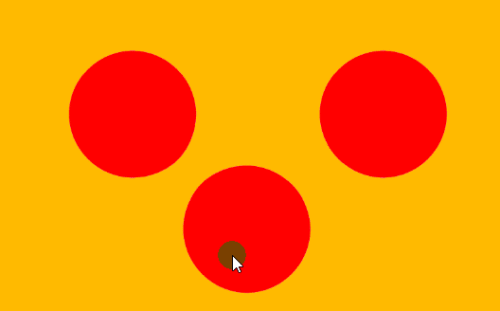
注意事项:
充分利用调整图层混合颜色带抠图在本例中很重要
以上就是ps融合动画的实现方法,希望大家喜欢,请继续关注PSD素材网(www.PSD.cn)。
-

PS怎么设计便签条? PS颜色渐变便条的设计方法
2022-10-11 8
-

PS怎么设计处暑节气的横屏海报? cdr制作彩绘海报效果的技巧
2022-10-11 7
-

PS怎么画文字版的教师节横屏海报? 教师节海报PS设计方法
2022-10-11 7
-

PS怎么做漂亮花纹背景矢量图? 花纹背景素材PS制作过程
2022-10-11 10
-

PS怎么设计立秋手机插画壁纸? PS竖屏立秋海报设计方法
2022-10-11 9
-

PS怎么设计古风版的相约七夕海报? PS七夕海报的设计技巧
2022-10-11 6
-

PS怎么做图片渐隐的动画效果? PS图片渐隐效果的实习方法
2022-10-11 17
-

PS怎么设计浪漫的七夕海报? 七夕手机屏保壁纸的设计技巧
2022-10-11 5
-

PS怎么设计中国水墨画风格的立秋海报? PS立秋海报设计方法
2022-10-11 9
-

PS2021怎么制作亚麻布料效果? PS亚麻面料的制作方法
2022-10-11 21
-

PS怎么设计荷花主题的处暑海报? PS设计手机壁纸海报的技巧
2022-10-11 14
-

PS图片怎么转换成彩绘效果? PS把图片变成彩绘效果的技巧
2022-10-11 16
-

PS怎么设计水墨画效果的处暑海报? PS水墨画海报的设计方法
2022-10-11 8
-

PS怎么设计秋季丰收节海报? 以收获为主题海报的画法
2022-10-11 9
-

PS怎么设计一款七夕牛郎织女插画? PS七夕手机壁纸插画设计技巧
2022-10-11 11
-

PS怎么做噪点效果的背景? 漂亮的点状化背景PS设计方法
2022-10-11 13
-

PS怎设计金黄色的立秋海报? PS立秋海报的制作方法
2022-10-11 7
-

PS怎么设计八一建军节海报? 八一建军节主题海报的设计方法
2022-10-11 7
-

PS怎么设计建党百年展板? 用PS设计展板的技巧
2022-10-11 9
-

PS视频怎么转换成GIF表情动画? PS用视频制作gif的技巧
2022-10-11 8
-

PS怎么设计建军海报矢量图? PS做建军节手绘风海报的技巧
2022-10-11 10